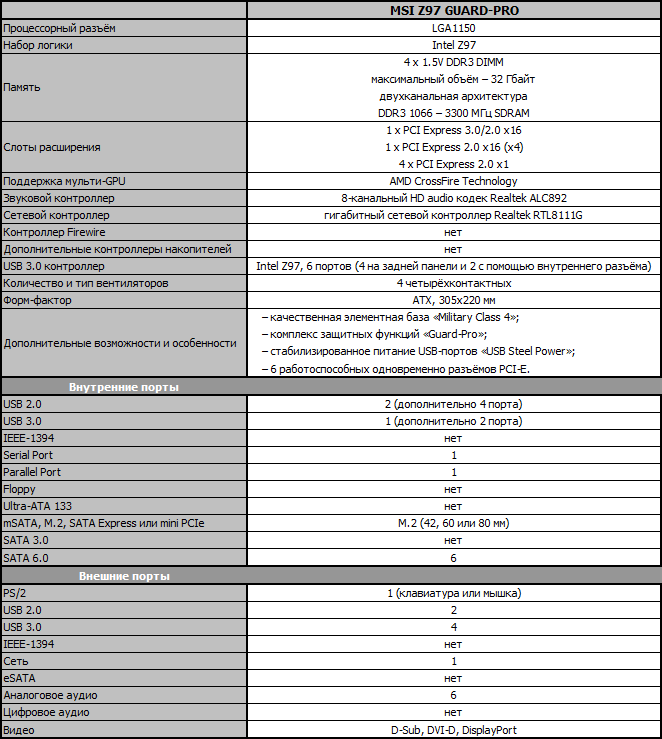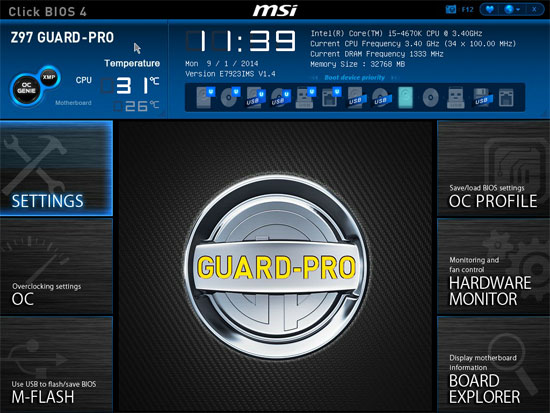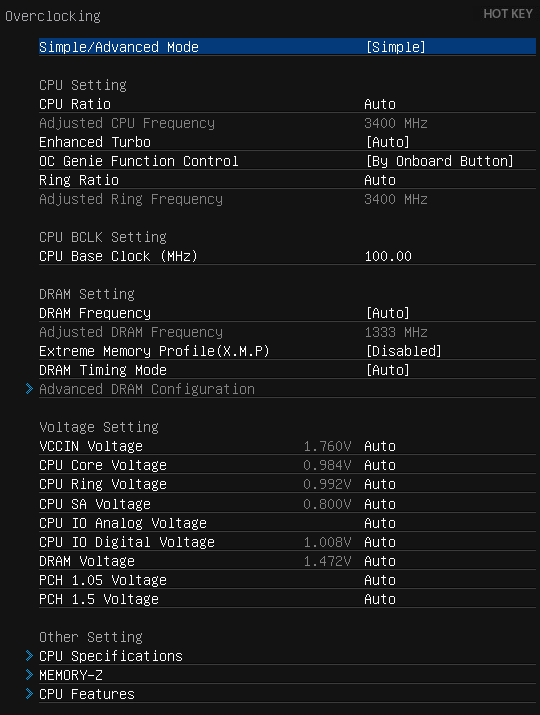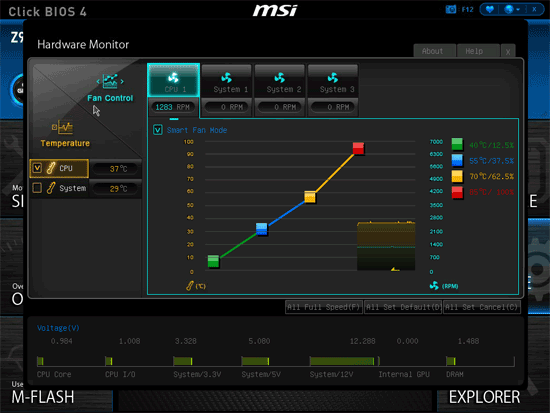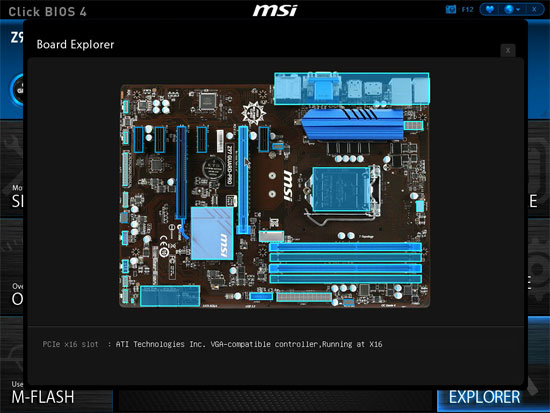Ваш город: Москва
MSI Z97 GUARD-PRO — LGA1150-плата для добычи Litecoin
Предисловие
Современные мобильные устройства, такие как смартфоны, нетбуки и планшеты, способны выполнять целый ряд задач, которые раньше были исключительной прерогативой настольных систем. В связи с этим количество компьютеров перестало увеличиваться прежними темпами, а производители материнских плат для них оказались в непростой ситуации. С одной стороны, необходимо расширять производство и увеличивать ассортимент, но с другой нужно сокращать издержки и расходы, а эти требования плохо сочетаются. Разные производители по-разному решают эти взаимоисключающие задачи. Компания Gigabyte даже на своих флагманских моделях стала воздерживаться от использования самых современных контроллеров. К примеру, платы Gigabyte на чипсетах Intel восьмой серии оказались лишены качественных звуковых кодеков Realtek ALC1150. Эти микросхемы начали применяться только через год, для плат на наборах логики девятой серии, но у них остались старыми сетевые контроллеры. Недостаток не очень существенный, а разница в цене между близкими по возможностям микросхемами невелика, но когда счёт идёт на миллионы плат, то суммарная экономия оказывается значительной.
Компания Micro-Star использует более привлекательный способ сокращения расходов. Она представила необычно много моделей, основанных на чипсетах девятой серии, причём оказалось, что часть из них использует дизайн плат восьмой серии. Компания может быть довольна, поскольку выпуск новых моделей удалось организовать с меньшими затратами. Пользователи тоже не в претензии, ведь они получают платы на самых современных наборах логики, надёжность и удобство дизайна которых уже проверены временем. В общем случае, если название новой платы очень похоже на имя прежней модели, то эти платы, их возможности и комплектация будут одинаковы. К примеру, плата MSI Z97-GD65 GAMING будет такой же, как уже известная модель MSI Z87-GD65 GAMING. Впрочем, нужно быть внимательным при сравнении и выборе, поскольку имеются исключения разного рода. Название новой модели MSI Z97 PC Mate не точно соответствует прежнему MSI Z87-G41 PC Mate, а платы не отличить. Имена MSI Z87M GAMING и MSI Z97M GAMING очень похожи, но эти платы разные.
Наборы логики различных поколений не так уж часто отличаются столь незначительно, как Intel Z87 и Intel Z97, но они обычно выпускаются группами. У чипсета Intel Z97 есть родственный H97, а у Intel Z87 целое семейство — H87, B85, H81 и другие. В связи с этим производители нередко разрабатывают дизайн плат, на базе которого будет выпускаться сразу несколько моделей, основанных на различных, но родственных чипсетах. Выгода для производителя опять очевидна, но уже нельзя сказать, что это однозначно хорошо для пользователя. Прежде всего, потому что возможности младших наборов логики всегда уступают старшему, поэтому способности плат, основанных на нём, будут частично ограничены. Кроме того, практика показывает, что следует избегать плат компании Gigabyte, у которых есть родственные модели на младших наборах логики, если вы собираетесь разгонять. Плата Gigabyte GA-Z77M-D3H, у которой был двойник в лице модели GA-H77M-D3H, вообще оказалась полностью лишена способностей по изменению напряжения на процессоре в BIOS. У моделей Gigabyte GA-Z87M-HD3 и Gigabyte GA-Z87-HD3 ограничений не обнаружилось, хотя у обеих имелись аналоги GA-H87M-HD3 и GA-H87-HD3. Тем не менее, обе платы плохо справились с разгоном процессора. Компания Micro-Star тоже очень часто использует общий дизайн сразу для нескольких моделей на различных наборах логики. К примеру, у платы MSI Z87-G41 PC Mate есть сёстры H87-G41 PC Mate и B85-G41 PC Mate, а у модели MSI Z87-G43 родственные H87-G43 и B85-G43. Однако, в отличие от плат Gigabyte, унификация дизайна с младшими моделями обычно не сказывается негативно на способностях старших плат MSI к разгону.
Есть сразу несколько причин, по которым для сегодняшнего обзора была выбрана модель MSI Z97 GUARD-PRO. Во-первых, это новое название, которое говорит, что плата тоже новая, у неё нет аналогов среди моделей на чипсетах восьмой серии. Тем не менее, на таком же дизайне базируется модель MSI H97 GUARD-PRO, так что нужно проверить, не проявятся ли какие-нибудь проблемы при разгоне. Это было «во-вторых», а в третьих ранее мы уже изучили игровую плату MSI Z97 GAMING 9 AC и плату MSI Z97 MPOWER, предназначенную для разгона. Модель MSI Z97 GUARD-PRO относится к серии обыкновенных плат «Classic», нужно выяснить её особенности и отличия. Кроме того, очень заинтересовала аннотация этой модели. Каждой плате компании Micro-Star даётся обобщающая характеристика, например, «Лучшее решение по соотношению цена-производительность» или «Малый размер, большие возможности». Как правило, всё ограничивается просто общими словами, ничего удивительного, но для платы MSI Z97 GUARD-PRO определение звучит очень необычно — «Идеальное решение для добычи Litecoin, включая 6 портов PCI-E». Странно, правда? Давайте же посмотрим на эту интересную модель.
Упаковка и комплектация
Коробка оформлена традиционно — название модели и логотипы на лицевой стороне, изображение платы, краткий перечень технических характеристик и сжатое описание некоторых особенностей на обратной.

Однако на обеих сторонах упаковки можно обнаружить не встречавшийся нам ранее логотип, сообщающий, что плата предназначена для добычи виртуальной валюты. Похоже, что эта модель действительно специально готовилась для такой цели, а я поначалу думал, что аннотация «сделана для «майнинга» была добавлена в последний момент перед анонсом.

Внутри материнская плата упакована в антистатический пакет, а немногочисленные комплектующие отделены структурированным листом картона:
четыре Serial ATA кабеля с металлическими защёлками, из них два кабеля с прямыми, а два с одним прямым и вторым Г-образным разъёмом, все кабели специально предназначены для подключения устройств SATA 6 Гбит/с;
заглушка на заднюю панель (I/O Shield);
руководство пользователя;
буклет с краткими инструкциями по сборке;
DVD-диск с программным обеспечением и драйверами для платы.

Дизайн и возможности
Модель MSI Z97 GUARD-PRO относится к серии обыкновенных плат «Classic». Плата не оснащается многочисленными дополнительными контроллерами, а использует возможности набора логики Intel Z97, на котором основана. На плате нет дополнительных элементов, таких как кнопки, переключатели, индикатор POST-кодов и точки для контроля напряжений. Всё это позволило сократить ширину платы до 220 мм со стандартных для форм-фактора ATX 244 мм.
При изготовлении этой модели, как и других современных плат компании Micro-Star, используется качественная элементная база «Military Class 4». Часть греющихся элементов преобразователя питания процессора накрыта радиатором, использующим прочное винтовое крепление. Он выполняет, скорее, декоративную роль, ведь накрывает только две трети греющихся элементов, а остальные остались без дополнительного охлаждения. Тем не менее, значительного нагрева не было зафиксировано не только при работе системы в номинальном режиме, но и при разгоне. Набор логики Intel Z97 обеспечивает плату шестью портами SATA 6 Гбит/с, но два последних разъёма SATA, установленных вертикально, станут недоступны при использовании накопителя M.2, предусмотрены крепления для SSD длиной 42, 60 или 80 мм. Портов SATA Express нет, как и на подавляющем большинстве плат компании Micro-Star, но обещается, что в будущем их можно будет подключить с помощью переходника для разъёма M.2.
Плата не использует возможности набора логики по делению процессорных линий PCI Express и причина понятна, ведь на таком же дизайне основана модель на чипсете Intel H97, который такой способностью не обладает. Дискретная видеокарта всегда работает на полной скорости PCI Express 3.0/2.0 x16, нет поддержки объединения видеокарт в режиме NVIDIA SLI, но для совместной работы по технологии AMD CrossFire можно использовать второй разъём. Он базируется на линиях чипсета и обеспечивает максимальную скорость PCI Express 2.0 x4. В связи с ограниченными возможностями этой модели было довольно странно обнаружить нескромное утверждение, что плата оптимизирована для поддержки нескольких видеокарт. В данном случае имеется в виду лишь то, что между двумя разъёмами PCI Express x16 оставлено достаточно места даже для карт, оснащённых крупными системами охлаждения. Помимо перечисленных разъёмов для установки карт расширения можно использовать четыре разъёма PCI Express 2.0 x1.
Для подключения различных дополнительных контроллеров, для реализации разъёмов PCI материнские платы используют линии PCI Express, которых всегда недостаточно. Никаких подобных расширенных возможностей у платы MSI Z97 GUARD-PRO не имеется, зато можно использовать все шесть разъёмов PCI Express одновременно. Это единственное основание для утверждения, что модель предназначена для добычи криптовалют, поскольку с такого рода расчётами лучше справляются не процессоры, а видеокарты, причём, чем их больше, тем выше скорость вычислений. Заметьте, что все разъёмы PCI Express 2.0 x1 закрытые, то есть установить видеокарту с интерфейсом PCI Express x16 можно только с помощью специального гибкого переходника. Для игр необходима высокая пропускная способность интерфейса, но для крипторасчётов скорости PCI Express 2.0 x1 достаточно, так что формально плату действительно можно применять в качестве «фермы» для вычисления виртуальных валют.
На задней панели платы зияет незанятое пространство, но это простительно для модели начального уровня. Всего тут можно обнаружить следующий набор разъёмов:
универсальный разъём PS/2 для подключения клавиатуры или мышки;
два порта USB 2.0, а ещё четыре можно вывести с помощью двух внутренних разъёмов;
разъём локальной сети (сетевой адаптер построен на гигабитном контроллере Realtek RTL8111G);
четыре порта USB 3.0 (разъёмы синего цвета) появились благодаря возможностям набора логики Intel Z97, а ещё два дополнительных порта USB 3.0 можно вывести с помощью внутреннего разъёма;
видеовыходы DisplayPort, D-Sub и DVI-D;
шесть аналоговых звуковых разъёмов, работу которых обеспечивает восьмиканальный кодек Realtek ALC892.

Заметьте, что задняя панель платы не оснащена цифровыми выходами звука. Кроме того, нет привычного видеовыхода HDMI, для подключения монитора по этому интерфейсу придётся использовать переходники с разъёмов DisplayPort или DVI-D.
Схематичное изображение платы ничего нового не сообщает, лишь позволяет взглянуть на её дизайн и возможности с другой стороны. Можно отметить наличие не только последовательного порта COM, но и параллельного LPT. Четыре четырёхконтактных разъёма для подключения вентиляторов — это тоже весьма неплохо для такой достаточно простой платы.
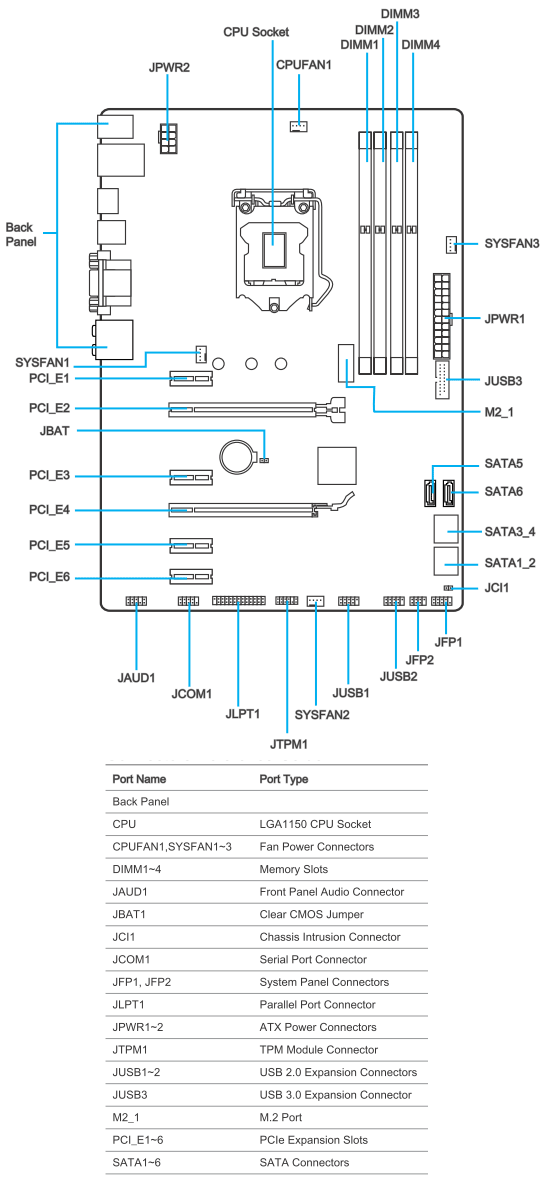
Напоследок следует отметить наличие у плат компании Micro-Star комплекса защитных функций «Guard-Pro», который предусматривает защиту от влажности, от электромагнитного излучения и статических разрядов, а также устойчивость к повышенным температурам. Технология «USB Steel Power» обеспечивает стабилизированное питание USB-портов.
Все основные технические характеристики материнской платы MSI Z97 GUARD-PRO были скомпонованы в единую таблицу, а щёлкнув по ней, можно открыть сводную сравнительную таблицу со спецификациями протестированных ранее моделей:
Asus Maximus VII Ranger;
Asus Z97-A;
Asus Z97-Deluxe;
Gigabyte GA-Z97X-Gaming 3;
Gigabyte GA-Z97X-UD5H-BK;
MSI Z97 GAMING 9 AC;
MSI Z97 MPOWER.
Особенности BIOS
В обзоре платы MSI Z97 MPOWER мы достаточно подробно изучили возможности «MSI Click BIOS 4» на текущем этапе. BIOS модели MSI Z97 GAMING 9 AC оказался почти такой же, только вместо жёлто-чёрного отличался характерной для серии игровых плат красно-чёрной окраской. Для оформления плат компании Micro-Star серии «Classic» используется синий цвет, поэтому сине-чёрный BIOS модели MSI Z97 GUARD-PRO не будет для нас сюрпризом.
В верхней части стартового экрана находится информационная панель, где можно увидеть, но не поменять текущую дату и время, проконтролировать температуру процессора и платы. Помимо того, нам сообщают базовые сведения о системе: название модели платы и версию BIOS, базовую частоту и коэффициент умножения процессора, а также суммарный объём и частоту работы памяти. Центральная часть экрана предназначена для отображения параметров BIOS, но сейчас её полностью занимает новый логотип серии «Classic» материнских плат компании Micro-Star, а слева и справа находятся иконки основных разделов. Из настроек мы можем лишь задать порядок опроса загрузочных устройств во время старта, для чего достаточно перетянуть их иконки в ряду мышкой, схематичные изображения активных в данный момент устройств подсвечиваются. Рядом с кнопкой «OC Genie» появилась новая кнопка «XMP». При использовании технологии автоматического разгона «OC Genie» платы MSI одновременно применяли для увеличения частоты работы памяти профиль «XMP», сейчас же его легко можно включить отдельно прямо на стартовом экране.
В правом верхнем углу стартового экрана рядом с иконкой фотоаппарата, подсказывающей, что снимок экрана можно сделать по нажатию клавиши «F12», с «крестиком» для выхода из BIOS и с иконкой земного шара для изменения языка интерфейса, обнаружилась новая иконка в виде «сердечка» — это долгожданная возможность пользовательской настройки. Если выделить нужный для добавления в избранное параметр BIOS и нажать на клавишу «F2», либо просто щёлкнуть по нему правой кнопкой мышки, то появляется окно «Favorites Assistant», в котором параметр можно добавить на одну из пяти доступных страниц. Если же нажать на клавишу «F3» или кликнуть по сердечку в правом верхнем углу стартового экрана, то появится окно, где можно выбрать нужную группу избранных настроек.
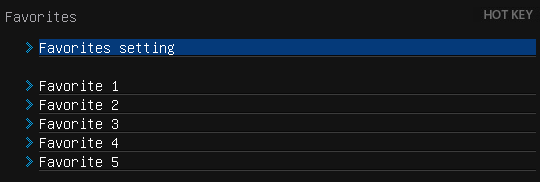
Совсем не обязательно каждый раз таким способом добираться до любимых настроек, параметр «Favorites Setting» поможет задать в качестве стартовой любую из пяти самостоятельно созданных страниц или один из основных разделов BIOS.
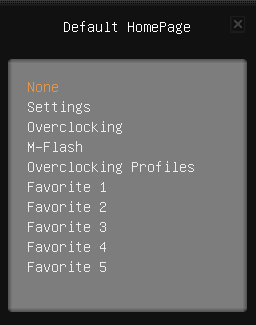
Новые возможности «MSI Click BIOS 4» по выбору стартовой страницы и пользовательской компоновке наиболее употребительных параметров ожидались уже давно. Радует продуманность реализации, внимание к мелочам, например, не обязательно последовательно добавлять параметры в определённом порядке, потом их можно будет отсортировать наиболее удобным образом. Однако крайне огорчает, что эти полезные возможности настолько незаметны, что были обнаружены почти случайно. Ожидается, что со временем на сайте компании Micro-Star должен будет появиться отдельный раздел с описанием новых возможностей BIOS. Сейчас на каждой странице с описанием новых материнских плат есть лишь несколько общих слов о BIOS и крупная ссылка на отдельный раздел, но на момент написания этого материала она всё ещё не функционировала.
Продолжим рассмотрение возможностей «MSI Click BIOS 4» с первого раздела «Settings», который включает сразу несколько подразделов.
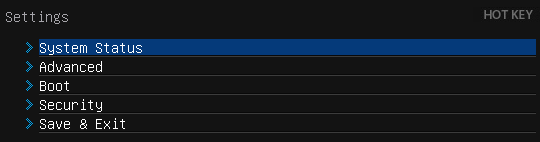
Подраздел «System Status» — это, по сути, тот самый стартовый экран, который встречал нас при входе в обычный BIOS, он сообщает базовые сведения о системе, позволяет задать время и дату. Набор возможностей подраздела «Advanced» разделён на несколько отдельных страниц. Здесь можно настроить функциональность интегрированных контроллеров и интерфейсов, включаются специфические технологии, такие как «Intel Rapid Start» и «Intel Smart Connect». На странице «Windows 8 Configuration» можно включить поддержку свойственного для этой операционной системы режима загрузки и ускорить время прохождения стартовой процедуры. Подраздел «Boot» позволит задать порядок опроса загрузочных устройств и ряд других опций, применяемых при старте. Один из основных разделов «Security» превратился лишь в отдельную страничку подраздела «Settings». Здесь мы задаём пароли, ограничивающие доступ к системе, но интересная способность плат компании Micro-Star назначать в качестве ключа доступа обычный USB-накопитель была удалена. Подраздел «Save & Exit» можно было бы вообще убрать, ведь его возможностями мало кто пользуется, их с успехом заменяет набор «горячих клавиш». Однако в перечне, выводимом по нажатию клавиши «F1» или после щелчка мышкой по надписи «Hot Key», до сих пор отсутствует порой очень необходимый параметр «Discard Changes», имеющийся только в этом подразделе. Вместо этого в списке находятся ненужные возможности для вывода информации о процессоре и памяти (их можно заменить более функциональными способностями одноимённых подразделов в разделе «OC»), а также нечасто используемые опции для сохранения и загрузки профилей с USB-накопителя.
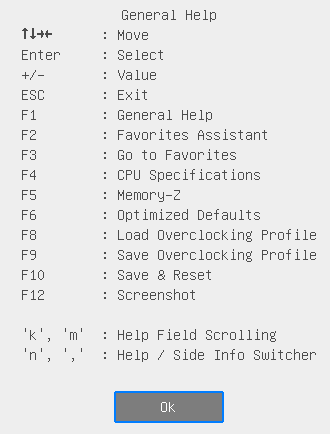
При выделении какого-либо из параметров BIOS на панели «Help» справа сообщается контекстная информация о его предназначении и диапазоне изменения. Если же выбрать вкладку «Info», то появятся значения нескольких основных напряжений.
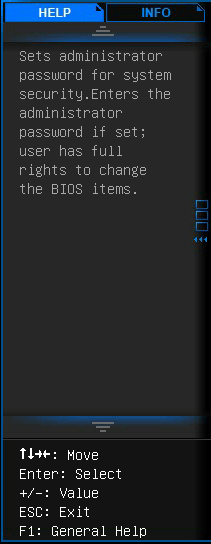
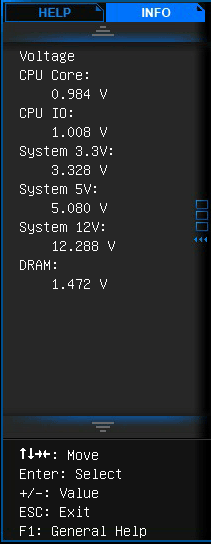
Раздел «OC» — один из самых масштабных по количеству параметров. Здесь собраны все опции, необходимые для тонкой настройки производительности и для разгона, целый ряд информационных параметров сообщает текущие сведения о характеристиках работы системы. В отличие от плат для разгона по умолчанию представлен сокращённый перечень параметров раздела, чтобы получить доступ к полному набору нужно изменить значение опции «Simple/Advanced Mode».
Структурно гигантский раздел делится на несколько частей. Сначала группа параметров «CPU Setting», относящихся к процессору. Набор опций «CPU BCLK Setting» управляет изменением базовой частоты и связанных параметров, а настроить работу подсистемы памяти помогут опции «DRAM Setting». Самая значительная группа опций «Voltage Setting» позволяет управлять напряжениями, которые можно задавать не только выше, но и ниже номинала. Текущие значения напряжений показываются тут же, рядом с изменяющими их параметрами, что тоже очень удобно. Ещё несколько параметров и подразделов «Other Setting» завершают огромный раздел «OC».
Чтобы чрезмерно не загромождать и без того немаленький раздел «OC», часть параметров выносится на отдельные страницы. В частности, в отдельном подразделе меняются задержки памяти, которые могут быть одинаковыми или различными для каждого из каналов памяти.
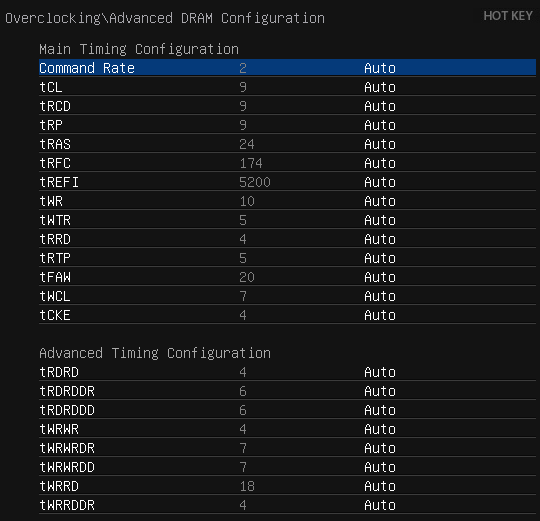
У BIOS плат компании Micro-Star тоже есть своя особенность, которой нет у моделей других производителей. Здесь появился подраздел «DRAM Training Configuration», параметры которого позволяют добиваться покорения более высоких частот памяти. В отличие от плат других серий отсутствуют параметры «Load Memory Presets» с заранее заданными профилями настроек памяти и «Memory try It !», который тоже предназначен для упрощения установки правильных настроек подсистемы памяти. Нет и отдельной страницы «DigitALL Power», на которую выносятся настройки, относящиеся к цифровой системе питания процессора.
Два следующих подраздела «CPU Specifications» и «Memory-Z» являются чисто информационными. В первом нам сообщают базовые сведения об установленном процессоре, при желании можно заглянуть дальше и ознакомиться с перечнем поддерживаемых процессором технологий. Схожим образом реализована работа подраздела «Memory-Z». При входе мы видим информацию, зашитую в SPD модулей памяти. Именно эти настройки применяются платами по умолчанию, однако реальные возможности модулей отражены в профиле «X.M.P.» и с ними тоже можно ознакомиться. В подразделе «CPU Features» мы управляем различными настройками, относящимися к процессору и его технологиям. Отсюда исчезли параметры по изменению коэффициентов умножения ядер процессора, зато добавились новые опции, относящиеся к интегрированному в процессор преобразователю напряжений. Этот весьма важный подраздел оказался на последнем месте, однако обратиться к его возможностям нетрудно, поскольку все параметры раздела «OC» замкнуты в цикл. До последних параметров и подразделов не обязательно долго добираться, много раз нажимая клавишу со стрелкой вниз, можно нажать вверх и сразу оказаться в нужном месте.
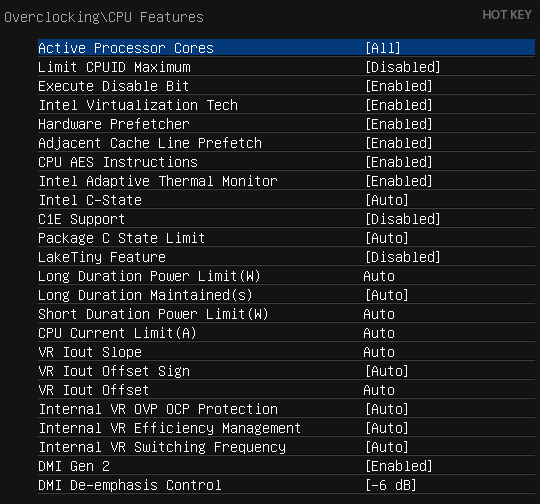
Входящая ранее в раздел «OC» страница «M-Flash» теперь превратилась в один из основных разделов. Мы можем на пробу загрузиться с образа BIOS, находящегося на USB-накопителе, можем сохранить текущую версию прошивки или обновить её. Минус в том, что образы не только сохраняются в корневом разделе накопителя, там они должны находиться и для обновления, какой-либо файловый менеджер отсутствует, файловая система NTFS не поддерживается, накопитель должен быть отформатирован в системах FAT или FAT32. Наконец-то вернулась к прежнему виду процедура обновления прошивок материнских плат компании Micro-Star, которая была упрощена. Года полтора назад вдруг появилось два параметра, один из которых предлагал выбрать файл с прошивкой для обновления BIOS, а второй предусматривал одновременное обновление BIOS и ME — Intel Management Engine. Теперь для обновления опять служит одна опция, что исключает лишние сомнения при выборе.
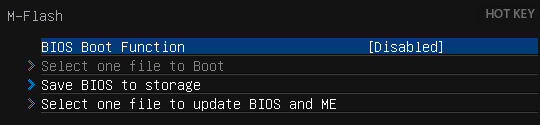
Следующий раздел «OC Profile» тоже ранее был лишь отдельной страницей в разделе «OC», а теперь обрёл долгожданную самостоятельность. Он позволяет запомнить шесть полных профилей настроек BIOS, имеется возможность сохранения настроек на внешние накопители и загрузки с них. Принципы работы с профилями никаких замечаний не вызывают. Автоматически запоминается дата и время создания профиля, к какой версии BIOS он относится. Самостоятельно можно задать напоминающее о содержимом название, при необходимости профиль можно стереть из памяти.
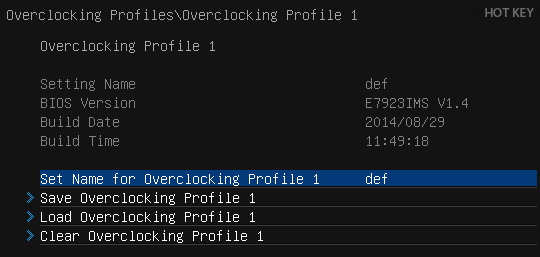
Раньше при входе в раздел не было видно, какие из профилей задействованы, приходилось заглядывать и проверять каждый. Теперь же для обозначения занятых используются названия профилей, они могут быть достаточно длинными и подробными, стало намного удобнее.
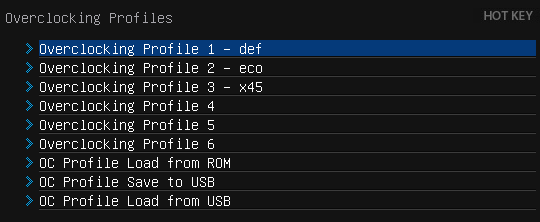
Кстати, примитивный менеджер файлов всё же появляется при работе с профилями, сохраняемыми на внешних носителях или загружаемыми с них. Это позволяет записать или считать профиль, находящийся не только в корневом разделе, но и в отдельных папках на USB-накопителе. Непонятно, что тогда мешает использовать подобный файловый менеджер для выбора нужного файла с прошивкой при обновлении BIOS?
Функция сравнения профилей настроек «OC Profile Preview» подверглась лишь незначительным изменениям. Эта технология, вопреки своему названию, практически неспособна к сравнению профилей настроек, как это ни парадоксально. Сравнение проводится лишь по шести показателям: базовой частоте и коэффициенту умножения процессора, его напряжению, по частоте и напряжению на памяти, а также по множителю для интегрированного графического ядра. Если отличия в профилях настроек никак не влияют на изменение значений этих параметров, то разницы между профилями мы не увидим. Ранее для сравнения профиль обязательно нужно было записать на USB-накопитель, а сейчас появилась новая опция «OC Profile Load from ROM». Она даёт возможность работать не только с профилями, сохранёнными на USB-накопителе, но и с теми, что записаны в шести профилях BIOS. Впрочем, переживать по поводу несовершенной и фактически бесполезной функции «OC Profile Preview» больше нет повода, поскольку теперь при каждом сохранении настроек BIOS появляется следующее окно:

Можно согласиться, можно отказаться от сохранения, как и всегда, но теперь добавилась третья опция «Change Settings Info», которая позволяет ознакомиться с полным перечнем применяемых изменений.
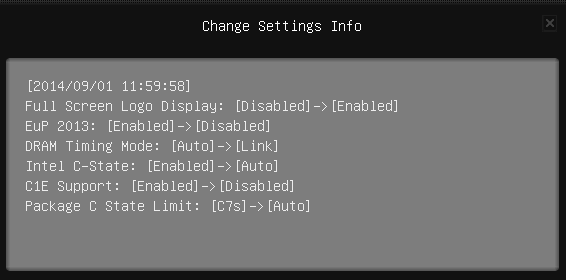
Основное предназначение этого окна — проверить полноту и правильность изменяемых параметров. Косвенное следствие — загрузив сохранённый профиль, причём сохранённый тут же в BIOS, а не где-то на внешнем носителе, теперь можно увидеть полный перечень его отличий от текущих настроек, а не разницу только лишь между шестью параметрами, как при использовании функции «OC Profile Preview».
Раздел «Hardware Monitor» ранее был запрятан в глубинах раздела «Settings», но теперь справедливо вынесен наружу. Он опять преобразился, стал нагляднее график, на котором отображена зависимость скорости вращения вентилятора от температуры, панель сверху позволяет выбрать, к какому из двух процессорных и трёх системных вентиляторов относится график. Передвигая разноцветные точки на графике, можно задать желаемое соотношение между температурой и скоростью вращения. Убрав галочку «Target Temperature», можно отказаться от динамической регулировки и зафиксировать количество оборотов на постоянном значении. От правого края по графику начинают появляться и ползти влево линии жёлтого и малахитового цветов. Жёлтым обозначена температура процессора, она стоится по левой оси, а зелёным скорость вращения его вентилятора, построенная по правой оси. В самом низу экрана находится информационная панель, сообщающая значения важнейших напряжений.
К сожалению, разъём для процессорного вентилятора не в состоянии управлять скоростью вращения при трёхконтактном подключении, снижать количество оборотов трёхконтактных вентиляторов могут лишь три системных разъёма. Кроме того, цвета предусмотрительно подобраны неброские, но освоиться и разобраться в новом разделе «Hardware Monitor» удаётся далеко не сразу. Заметно отвлекают и мешают восприятию информации выглядывающие по краям окна следы предыдущего экрана BIOS. Было бы гораздо лучше, если бы окно раздела распахивалось на весь экран, полностью скрывая предыдущий. Ещё было бы неплохо дать пользователю возможность отказаться от модного, но неудобного графического и вернуться к привычному текстовому виду вывода и изменения параметров.
Следующий раздел «Board Explorer» представляет собой схематичное, но довольно точное изображение самой материнской платы. Если навестись на какой-либо из элементов, то можно получить информацию о нём. На иллюстрации ниже курсор указывает на разъём с дискретной видеокартой. Как и в разделе «Hardware Monitor», по краям окна видны отвлекающие элементы предыдущего экрана.
Только поначалу кажется, что новый «MSI Click BIOS 4» ничем не отличается от прежнего, постепенно замечаешь всё больше и больше различных изменений. В подразделе «CPU Features» замечены новые опции, относящиеся к интегрированному в процессор преобразователю напряжений. Был слегка переработан раздел «Hardware Monitor» и функция «OC Profile Preview», процедура обновления прошивок немного упрощена и вернулась к прежнему виду. Очень радует, что появилась удобная возможность пользовательской группировки наиболее употребительных параметров и выбора желаемой стартовой страницы. Минус в том, что эти полезные способности платы можно легко вообще не заметить. Ещё одним заметным плюсом является новое окно «Change Settings Info», которое позволяет ознакомиться с полным перечнем применяемых изменений, однако реализована эта возможность не лучшим образом. Принцип тот же, что у аналогичной возможности BIOS плат компании ASUSTeK, но там окно появляется сразу при сохранении настроек, можно согласиться, а можно отказаться, никаких лишний действий не требуется. Здесь нужно сначала открыть это окно, потом закрыть его, лишь после этого можно соглашаться или отказываться от сохранения. Долго и неудобно, в таком виде эта способность не будет пользоваться популярностью.
Перечень недостатков можно продолжать, к примеру, несмотря на большое количество опций, относящихся к настойке памяти, подозреваю, что мало кто пользуется возможностями подраздела «Memory-Z». Наиболее удобным способом просмотр информации, записанной в SPD модулей памяти, реализован у материнских плат компании ASRock, задержки показываются непосредственно в том подразделе, где они меняются. Раздел «Hardware Monitor», несмотря на незначительную переработку, по-прежнему оставляет скорее негативное впечатление. Он сложен, неинтуитивен, вместо того, чтобы быстро задать необходимые значения параметров и выйти, требуется определённое время, чтобы разобраться с его возможностями, а это уже недостаток. К тому же сейчас только материнские платы компании Micro-Star не в состоянии управлять трёхконтактными процессорными вентиляторами, все остальные производители сумели вернуть своим платам эту полезную возможность.
Впрочем, нельзя не отметить, что помимо недостатков в BIOS плат компании Micro-Star есть свои достоинства, в том числе уникальные. К примеру, у остальных производителей материнских плат очень важные параметры, относящиеся к процессорным энергосберегающим технологиям, обычно запрятаны слишком далеко, на отдельной странице раздела «Advanced». Это характерный недостаток большинства плат других производителей, а корень проблемы заключается в AMI BIOS, который лежит в основе UEFI BIOS современных плат и в его нерациональной базовой компоновке. Между тем, у плат MSI этот важный подраздел «CPU Features» уже давно перемещён в основной раздел «OC», который содержит все необходимые для настройки и разгона параметры. Многие произведённые в новой ревизии «MSI Click BIOS 4» изменения выполнены не лучшим образом, но они сделаны, они появились, а потому обнадёживают. Работа ведётся, есть основания полагать, что в будущем мы увидим новые возможности, а прежние будет переработаны с целью повышения удобства и функциональности BIOS материнских плат компании Micro-Star.
Конфигурация тестовой системы
Все эксперименты проводились на тестовой системе, включающей следующий набор компонентов:
Материнская плата — MSI Z97 GUARD-PRO, MS-7923 ver.1.0 (LGA1150, Intel Z97, версия BIOS 1.4);
Процессор — Intel Core i5-4670K (3.6-3.8 ГГц, 4 ядра, Haswell, 22 нм, 84 Вт, LGA1150);
Память — 4 x 8 ГБ DDR3 SDRAM G.SKILL TridentX F3-2133C9Q-32GTX, (2133 МГц, 9-11-11-31-2N, напряжение питания 1,6 В);
Видеокарта — Gigabyte GV-R797OC-3GD (AMD Radeon HD 7970, Tahiti, 28 нм, 1000/5500 МГц, 384-битная GDDR5 3072 МБ);
Дисковая подсистема —Crucial m4 SSD (CT256M4SSD2, 256 ГБ, SATA 6 Гбит/с);
Система охлаждения — Noctua NH-D14;
Термопаста — ARCTIC MX-2;
Блок питания — Enhance EPS-1280GA, 800 Вт;
Корпус — открытый тестовый стенд на базе корпуса Antec Skeleton.
В качестве операционной системы использовалась Microsoft Windows 8.1 Enterprise 64 бит (Microsoft Windows, Version 6.3, Build 9600) с последними дополнениями, комплект драйверов видеокарты AMD Catalyst 14.4.
Нюансы работы и разгона
Модель MSI Z97 GUARD-PRO относится к серии обыкновенных плат «Classic», то есть относительно простая, лишена многочисленных дополнительных особенностей, характерных для плат компании Micro-Star других серий. Однако при изучении её возможностей, при работе в номинальном режиме и при тестировании разогнанной системы не было обнаружено никаких отличий от игровых плат и моделей для разгона, ни положительных, ни отрицательных. Сборка тестовой системы была выполнена без каких-либо сложностей, первый запуск прошёл удачно, прошивка была успешно обновлена до наиболее «свежей» на момент проверки версии. После работы с платами других производителей изрядно раздражает шум от вращающихся на полной скорости процессорных вентиляторов. Сейчас только материнские платы компании Micro-Star не в состоянии управлять трёхконтактными процессорными вентиляторами, все остальные производители сумели вернуть своим платам эту нелишнюю способность. При старте плата покажет загрузочную картинку с новой эмблемой серии «Classic». Обратите внимание, что внизу на специально выделенной полоске не забыли напомнить назначение некоторых активных «горячих» клавиш, хотя клавиша «Tab», отключающая саму картинку, почему-то не указана.

Даже если отключить вывод загрузочной картинки в BIOS или с помощью клавиши «Tab», то напоминание об этой паре клавиш по-прежнему можно будет увидеть внизу экрана, что является ещё одним небольшим плюсом. Сверху же по мере прохождения стартовой процедуры выводится достоверная информация о модели платы и версии BIOS, частоте работы оперативной памяти и её суммарном объёме, сведения о подключённых USB-устройствах и накопителях. Верно указывается и название используемого процессора, но его текущая частота работы соответствует действительности только в одном частном случае — при разгоне с фиксацией одинакового коэффициента умножения для всех ядер процессора. При работе в номинальном режиме реальная частота работы процессора благодаря технологии «Intel Turbo Boost» будет меняться в зависимости от нагрузки, такой же принцип изменения процессорного множителя можно оставить при разгоне, но это не учитывается и частота указывается ниже реальной.
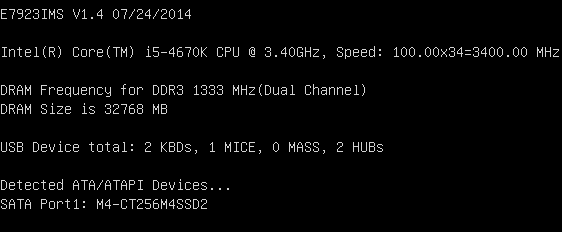
В отличие от моделей некоторых других производителей, LGA1150-платы компании Micro-Star обеспечивают номинальные условия работы системы с настройками по умолчанию, стандартные установки параметров не требуют коррекции. Впрочем, если вручную изменить с «Auto» на «Enabled» значения всех имеющих отношение к энергосберегающим технологиям параметров подраздела «CPU Features» в BIOS, то суммарное энергопотребление системы уменьшится. Иными словами, далеко не все энергосберегающие технологии работают в полную силу с настройками по умолчанию. К сожалению, подобный недостаток мы наблюдали у всех протестированных LGA1150-плат любых производителей, а параметр «C1E Support» у плат MSI обычно вообще почему-то всегда выключен.
С помощью параметра «Enhanced Turbo» в разделе «OC» BIOS можно слегка поднять производительность в многопоточных задачах за счёт повышения коэффициента умножения процессора до максимально возможного значения, изначально предусмотренного технологией «Intel Turbo Boost» лишь для однопоточной нагрузки. Впрочем, любые способы автоматического разгона несовершенны, в том числе и кнопка «OC Genie» в BIOS. Намного лучше подобрать оптимальные параметры разгона вручную, чем пользоваться автоматическими способами. Я всегда рекомендую разгонять вообще без изменения напряжения на процессоре, но, как и предыдущие платы MSI, эта модель оказалась неспособна обеспечить такой наиболее рациональный способ разгона. Скорее всего, это связано с расширением у материнских плат компании Micro-Star вариантов изменения напряжения, подаваемого на процессор. При изменении напряжения на процессоре LGA1150 обычно можно выбирать между тремя различными способами. Его можно жёстко зафиксировать на определённом значении в режиме «Override Mode», можно лишь добавить или убрать необходимую величину в режиме «Offset Mode», а можно использовать адаптивный (интерполяционный) вариант. Подробнее о различиях между тремя способами изменения напряжения на процессоре мы рассказывали в обзоре платы Asus Z87-K. У новых LGA1150-плат компании Micro-Star в дополнение к этим трём известным вариантам добавилось ещё два, которые комбинируют режим «Offset Mode» с двумя другими способами изменения напряжения на процессоре.
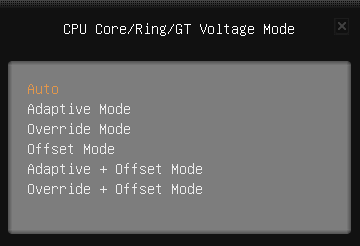
Непонятна необходимость добавления этих комбинированных режимов, ведь для процессоров Haswell, по сути, применимо лишь два варианта — вообще не менять напряжение или поднять и зафиксировать его на постоянном значении. При использовании других способов интегрированный в процессор преобразователь напряжения будет дополнительно увеличивать его под нагрузкой, что приведёт к перегреву и пропуску тактов, то есть вместо повышения производительности мы получим её снижение. Допускаю, что в каких-то случаях можно использовать изменение напряжения на процессоре в режиме «Offset», интерполяционном или их комбинацию, но среди предложенных для параметра «CPU Core / Ring / GT Voltage Mode» значений нет очень полезного «Normal», как у материнских плат компании Gigabyte. Ранее, если оставить напряжение на процессоре в значении «Auto», то оно не увеличивалось платой MSI самостоятельно, но теперь поднимается, а вдобавок интегрированный в процессоры LGA1150 преобразователь напряжения начинает его чрезмерно завышать под нагрузкой.
Только разгон без увеличения напряжения может быть энергоэффективным. Он заметно повысит производительность, ускорит вычисления и при этом суммарные затраты энергии, несмотря на рост энергопотребления в единицу времени, даже сократятся, поскольку за счёт ускорения расчётов снизится количество электрической энергии, необходимой для проведения одного и того же объёма вычислений. Только такой разгон минимально скажется на загрязнении окружающей среды, не окажет негативного влияния на экологию, что давным-давно было убедительно доказано в статье «Энергопотребление разогнанных процессоров». Однако во время тестов материнских плат перед нами стоит иная задача. Необходимо обеспечить предельно возможную и максимально разнообразную нагрузку, проверить платы при работе в самых разных режимах, именно поэтому мы используем не оптимальный способ разгона, а тот, который позволяет добиться наивысших результатов. Для тестов материнских плат, чем выше частота и напряжение, тем лучше, ведь тем больше нагрузка на плату. Только при работе в экстремальных, близких к предельным условиях можно проще и быстрее выявить проблемы, обнаружить ошибки и недоработки.
До появления процессоров Haswell мы всегда повышали напряжение в режиме «Offset», плюс для LGA1150-процессоров стал доступен схожий по принципу действия адаптивный или интерполяционный режим, однако для процессоров Haswell оба варианта оказались неприемлемы. Как вы уже знаете, при добавлении любого, даже самого небольшого значения к штатному напряжению, интегрированный в эти процессоры стабилизатор тут же замечает изменения и при появлении нагрузки начинает ещё больше напряжение увеличивать. Всё это закономерно приводит к повышению тепловыделения, температуры, а в результате такой способ разгона оказывается неприменим из-за перегрева. Чтобы избежать этого негативного эффекта, приходится разгонять процессоры Haswell при постоянном, неизменном и фиксированном напряжении. Именно по этой причине мы во время тестирования материнских плат мы разгоняем процессор до 4,5 ГГц при фиксации напряжения на ядрах на уровне 1,150 В с одновременным использованием для модулей памяти параметров, записанных в профиле «X.M.P.».
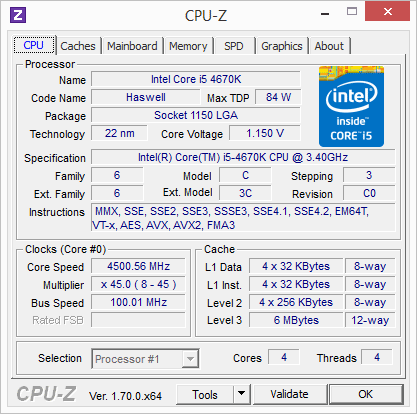
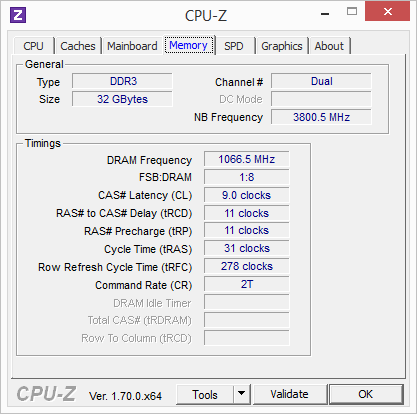
Конечно, при разгоне с фиксацией напряжения на процессорных ядрах частично прекращают работу энергосберегающие технологии, коэффициент умножения процессора в покое падает, но напряжение уже не снижается и остаётся излишне высоким. Нам приходится успокаивать себя, что это ненадолго, лишь по необходимости и только на время тестов и, кроме того, это почти не сказывается на энергопотреблении системы в покое.
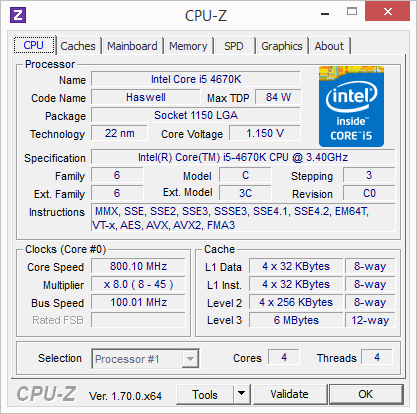
Кстати, ранее мы опубликовали статью «LGA1150-процессоры Haswell — правильная работа в штатном режиме и методы разгона». Этот материал предназначен для того, чтобы объяснить новым пользователям платформы LGA1150 основные принципы подбора оптимальных параметров для работы в номинальном режиме и для разгона процессоров Haswell на материнских платах различных производителей. Там вы найдёте иллюстрированные рекомендации по включению энергосберегающих технологий Intel и повышению допустимых пределов потребления процессоров, как разгонять их с увеличением напряжения на ядрах и без того. Хотя рекомендации этой статьи по настройке экономичного номинального режима работы на платах компании Micro-Star остаются в силе, относящаяся к разгону на платах MSI информация устарела и больше не может использоваться. У новых плат стало проще менять коэффициент умножения процессора, теперь он задаётся только в разделе «OC», а не дублируется в подразделе «CPU Features», как раньше. Одновременно добавилось вариантов по изменению напряжения на процессоре, но в результате платы компании Micro-Star оказались неспособны на разгон без его повышения, что я рассматриваю как очень существенный недостаток.
Сравнение производительности
Сравнение материнских плат по скорости традиционно проводится в двух режимах — когда система работает в номинальных условиях, а также при разгоне. Первый вариант интересен с той точки зрения, что позволяет выяснить, насколько удачно материнские платы работают с параметрами по умолчанию. Известно, что значительная часть пользователей не занимается тонкой настройкой системы, они лишь устанавливают в BIOS стандартные значения параметров, которые оптимальными не являются, а больше ничего не меняют. Вот и мы сначала измеряем скорость работы систем в программах различного назначения и в компьютерных играх, почти никак не вмешиваясь в заданные платами по умолчанию настройки. Результаты на диаграммах отсортированы по уровню производительности, а показатели платы MSI Z97 GUARD-PRO для наглядности выделены цветом.
В тесте для измерения скорости фотореалистичного трёхмерного рендеринга Cinebench 15 мы пятикратно проводим процессорные тесты и усредняем полученные результаты.
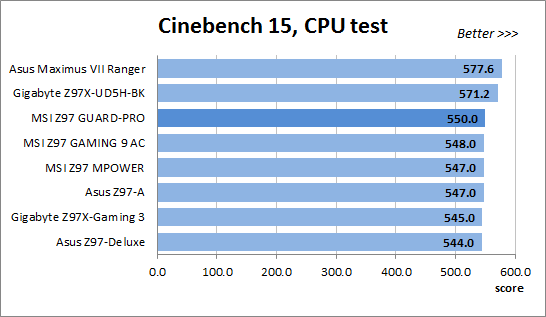
Утилита Fritz Chess Benchmark используется в тестах уже очень давно и отлично себя зарекомендовала. Она выдаёт хорошо повторяющиеся результаты, производительность отлично масштабируется в зависимости от количества используемых вычислительных потоков.
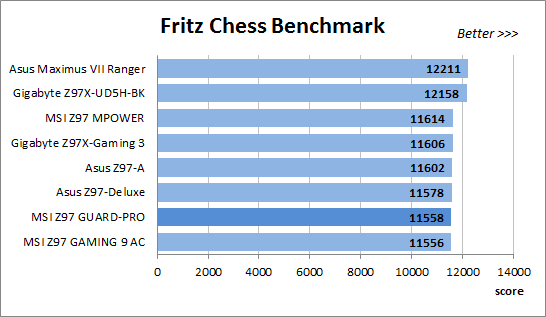
Тест x264 FHD Benchmark v1.0.1 (64bit) позволяет оценить производительность системы в скорости кодирования видео по сравнению с имеющимися в базе результатами. Оригинальная версия программы с кодером версии r2106 позволяет применять для кодирования процессорные инструкции AVX, мы же заменили исполняемые библиотеки на версию r2334, чтобы получить возможность использовать новые инструкции AVX2, появившиеся у процессоров Haswell. Усреднённые результаты пяти проходов представлены на диаграмме.
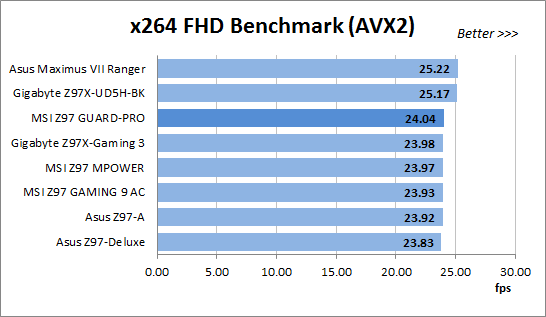
Измерение производительности в Adobe Photoshop CC мы проводим с использованием собственного теста, представляющего собой творчески переработанный Retouch Artists Photoshop Speed Test, включающий типичную обработку четырёх 24-мегапиксельных изображений, сделанных цифровой камерой.
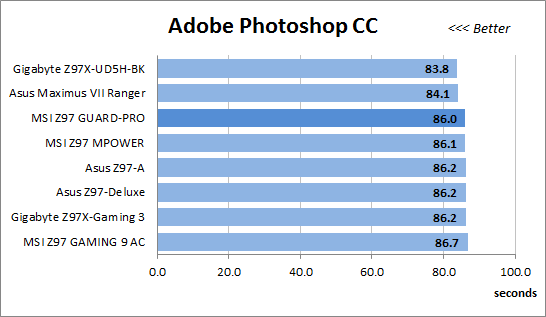
С помощью популярного архиватора WinRAR 5.10 Beta 4 проводится измерение времени, потраченного на упаковку дистрибутива программы Adobe Photoshop CC, а полученные результаты усредняются. Как и в предыдущем тесте, чем быстрее выполнен комплекс действий, чем меньше результат, тем лучше.
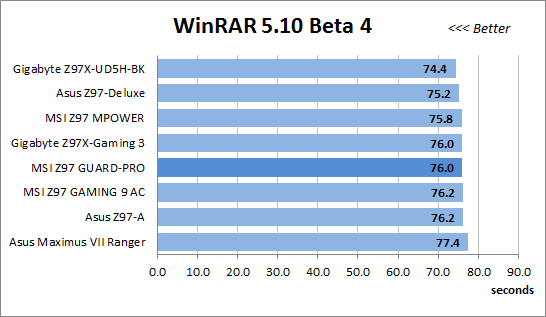
Компьютерная игра Metro: Last Light очень красива, но сильно зависит от производительности видеокарты. Нам пришлось использовать средние настройки качества «Medium Quality», чтобы сохранить играбельность при разрешении экрана 1920x1080. На диаграмме представлены результаты пятикратного прохождения встроенного теста.
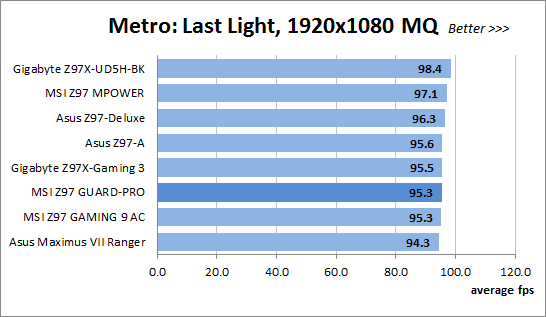
Гонки F1 2013 намного менее требовательны к графической подсистеме компьютера. При разрешении 1920x1080 мы установили на максимум все настройки, выбрав режим «Ultra High Quality», а дополнительно включили все доступные функции улучшения качества изображения. Встроенный в игру тест проводится пятикратно, а результаты усредняются.
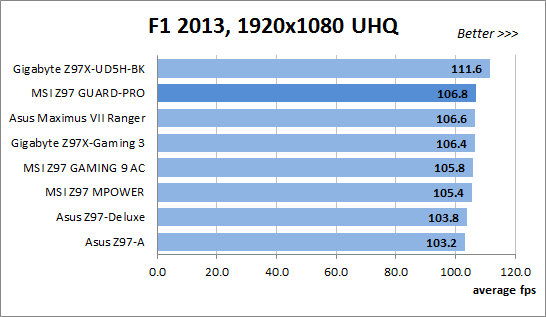
Новая версия игры Thief не получила высоких оценок, но графика выполнена очень качественно, имеется встроенный тест производительности, а дополнительно можно задействовать технологию AMD Mantle. Чтобы в дальнейшем можно было увидеть прирост скорости от разгона системы, пришлось установить низкие настройки качества «Low Quality». Если вы часто играете в компьютерные игры, у вас хорошая видеокарта и производительный процессор, то в его разгоне нет необходимости.
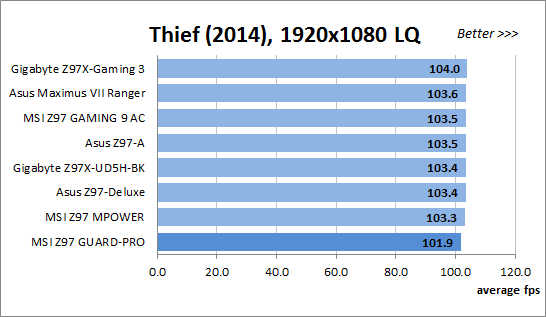
В вычислительных задачах материнские платы Asus Maximus VII Ranger и Gigabyte GA-Z97X-UD5H-BK заметно опережают всех своих соперниц, поскольку не обеспечивают номинальный режим работы процессора, завышают его частоту на 200 МГц по сравнению с нормально работающими моделями. По задумке производителей это должно было стать достоинством, но оказалось явным недостатком плат. Во-первых, нештатный режим работы процессора приводит примерно к пятипроцентному превосходству в скорости вычислительных задач, но рост энергопотребления оказывается в несколько раз выше. Во-вторых, завышение частоты работы процессора гарантирует максимальные показатели только в вычислительных задачах, если же скорость помимо процессора определяется видеокартой, зависит от памяти или накопителя, то рост производительности будет не так заметен или даже может вообще отсутствовать. Важно заметить, что при включении параметров, меняющих штатные правила работы технологии «Intel Turbo Boost» в BIOS любых других плат, можно получить точно такие же результаты, а возможности опции «K OC» на платах Gigabyte позволяют добиваться даже более высоких показателей в отдельных тестах. Однако любой автоматический разгон неэффективен. Чтобы обеспечить стабильность работы в нестандартных режимах, производители перестраховываются, поднимая частоту ниже, чем можно, а напряжение выше, чем необходимо во многих случаях. Если хотите продуктивного разгона — самостоятельно подбирайте оптимальные для своей системы значения параметров, а использование нестандартных режимов платами — это не достоинство и даже не особенность, а недостаток, бесполезная трата энергии.
К производительности платы MSI Z97 GUARD-PRO нет ни малейших замечаний. Наоборот, нередко она опережает все модели, за исключением пары плат, работающих в нештатном режиме, только в игре Thief она почему-то оказалась на последнем месте. Впрочем, расстраиваться не следует, ведь разница в скорости плат незначительна, невелико как преимущество, так и отставание.
Теперь посмотрим, какие результаты продемонстрируют системы при повышении частот работы процессора и памяти. На всех платах были достигнуты одинаковые показатели — процессор был разогнан до частоты 4,5 ГГц при фиксации напряжения на ядрах на уровне 1,150 В, а частота работы памяти поднята до 2133 МГц при таймингах 9-11-11-31-2N согласно профилю «X.M.P.».
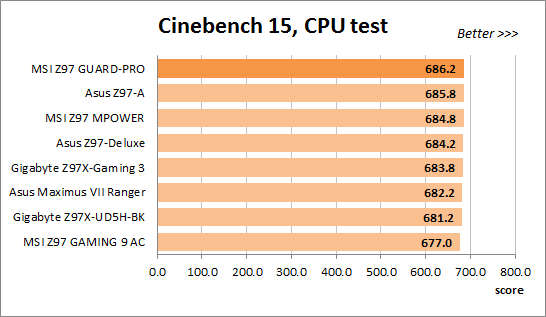
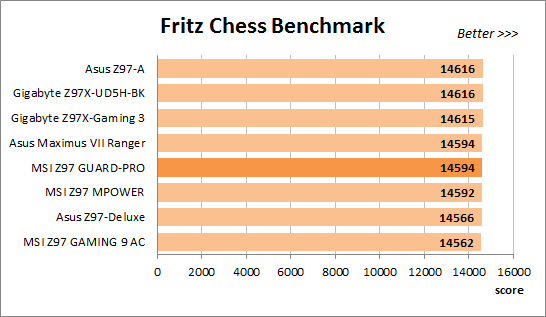
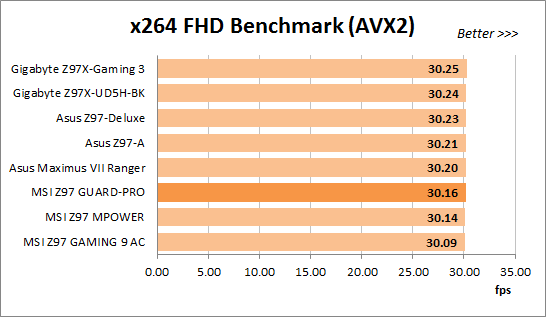
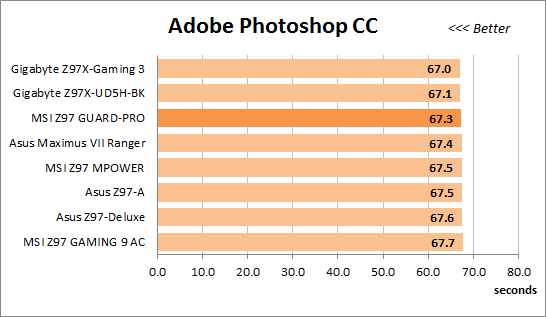
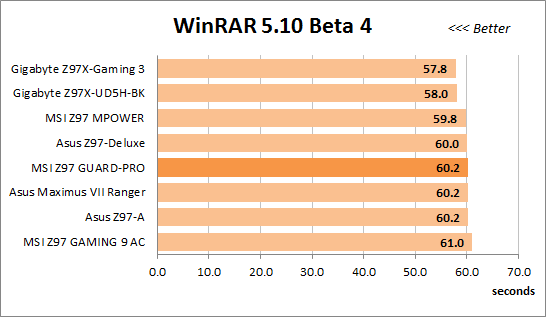
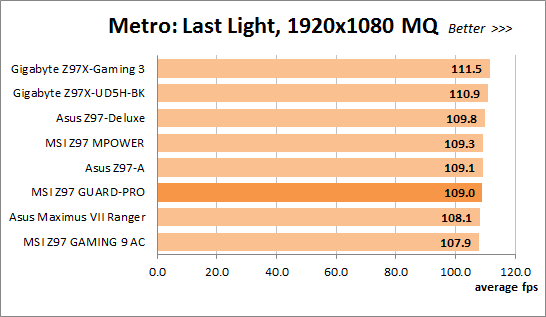
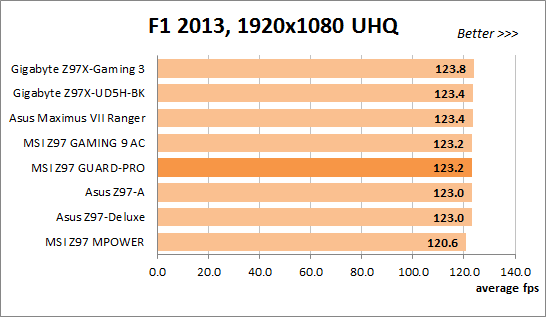
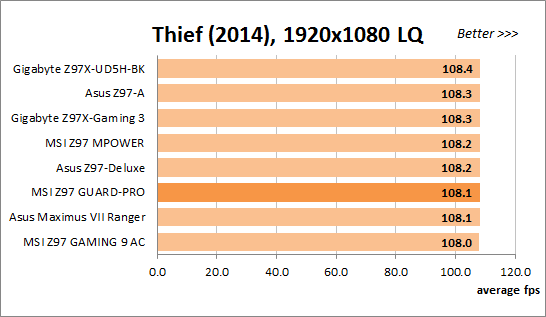
Родственные модели при работе в одинаковых условиях демонстрируют примерно одинаковый уровень производительности. К сожалению, такой близкий к ожиданию результат мы получаем лишь при разгоне, когда мы самостоятельно устанавливаем для всех плат равные условия сравнения. Модель MSI Z97 GUARD-PRO естественным образом вписывается в общую картину, показывая близкие к остальным платам результаты.
Замеры энергопотребления
Измерение энергопотребления систем при работе в номинальном режиме и при разгоне проводится с помощью прибора Extech Power Analyzer 380803. Устройство включается перед блоком питания компьютера, то есть измеряет потребление всей системы «от розетки», за исключением монитора, но включая потери в самом блоке питания. При замере потребления в покое система бездействует, мы дожидаемся полного прекращения послестартовой деятельности и отсутствия обращений к накопителю. Результаты на диаграммах отсортированы по мере роста потребления, а показатели платы MSI Z97 GUARD-PRO выделены цветом для наглядности.
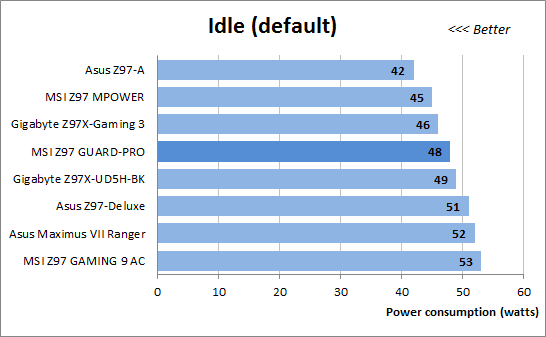
При отсутствии нагрузки разница между энергопотреблением самой экономичной и самой расточительной платы превышает 10 Вт, однако это было ожидаемо, ведь фундаментальные законы физики отменить невозможно, более сложные платы тратят больше энергии. Модель MSI Z97 GUARD-PRO демонстрирует средний уровень потребления, но пока рано делать выводы, поскольку все модели работают с неоптимальными настройками по умолчанию. Попробуем включить все процессорные энергосберегающие технологии, принудительно активировать в настройках BIOS все опции группы CPU C-State, которые по умолчанию установлены в «Auto» или даже отключены, чтобы увидеть реальное соотношение между платами.
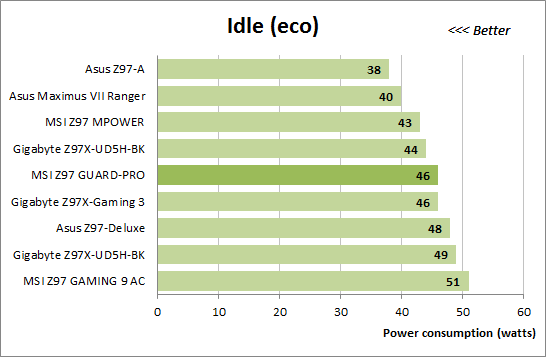
Разница оказалась существенна, результаты улучшились, потребление систем заметно снизилось, за исключением платы Gigabyte GA-Z97X-Gaming 3, на которой функциональности энергосберегающих технологий добиться так и не удалось. Для платы Gigabyte GA-Z97X-UD5H-BK указано сразу два значения, поскольку на ней энергосбережение может заработать только после временного удаления батарейки. К сожалению, модель MSI Z97 GUARD-PRO отреагировала на включение энергосберегающих режимов очень вяло, её потребление уменьшилось всего на пару ватт.
Теперь оценим энергопотребление при разгоне систем и отсутствии нагрузки. Даже при разгоне мы всегда максимально полно используем все процессорные энергосберегающие технологии, а потому расстановка остаётся такой же, как была с экономичными настройками при работе в номинальном режиме. По сравнению с настройками «Eco» потребление плат не меняется или возрастает всего лишь на 1 Вт. Обратите внимание, что при разгоне с повышением напряжений, но при полном использовании энергосберегающих возможностей, платы потребляют даже меньше, чем при работе в номинальном режиме, но с неоптимальными настройками по умолчанию, как на первой диаграмме. Лишний раз подтверждается нежелательность стандартных настроек и необходимость включения процессорных энергосберегающих технологий вручную, поскольку они не все работают изначально на LGA1150-платах.
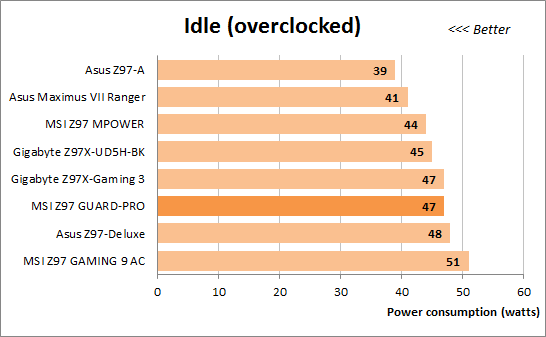
При разгоне, но отсутствии нагрузки модель MSI Z97 GUARD-PRO смотрится не лучшим образом, потребляя энергии несколько больше среднего. 47 ватт — это столько же, сколько было у платы Gigabyte GA-Z97X-Gaming 3, у которой энергосберегающие технологии вообще не заработали. И слишком близко к флагманской плате Asus Z97-Deluxe, немалое потребление которой обусловлено сложностью этой модели.
На всякий случай напомним, что в тестовых системах мы устанавливаем дискретную видеокарту AMD Radeon HD 7970, если же от неё отказаться и перейти на использование интегрированного в процессоры графического ядра, то суммарное потребление обыкновенных систем должно упасть даже ниже 30 Вт. Экономичность процессоров Haswell в покое сильно впечатляет и выглядит заманчиво, но очень жаль, что с настройками по умолчанию материнские платы не дают нам возможности насладиться этим достоинством, необходима ручная коррекция параметров BIOS.
Для создания нагрузки на процессор Haswell мы вернулись к утилите «LinX», которая является графической оболочкой к тесту Intel Linpack, а используемая нами модификация программы версии 0.6.4 применяет для вычислений инструкции AVX. Эта программа обеспечивает нагрузку гораздо выше типичной, но если одна программа может больше обычного загрузить работой и разогреть процессор, то вполне возможно, что сможет и другая. Именно поэтому мы создаём нагрузку на процессор во время замеров энергопотребления с помощью утилиты «LinX».
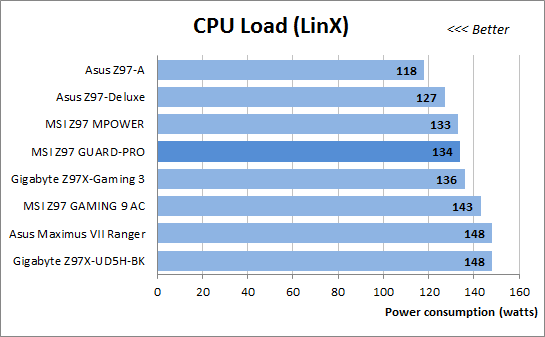
Нужно опять добавить, что для суммарной оценки уровня потребляемой системой энергии следует обязательно загрузить работой видеокарту, а итоговый результат будет зависеть от её мощности. В тестах энергопотребления мы используем лишь процессорную нагрузку, если же замерить потребление энергии при работе дискретной видеокарты AMD Radeon HD 7970 в играх, то общее энергопотребление обычной системы существенно превысит 200 Вт, приближаясь к 250 Вт при работе в номинальном режиме и превышая это значение при разгоне.
При разгоне под нагрузкой модель Asus Maximus VII Ranger оказалась самой экономичной, а энергопотребление плат MSI Z97 MPOWER и Asus Z97-A стало одинаковым. Немалое энергопотребление пары флагманских материнских плат Asus Z97-Deluxe и MSI Z97 GAMING 9 AC не радует, однако в их оправдание нужно заметить, что оно обусловлено большим количеством дополнительных возможностей и контроллеров, мощной системой преобразователя питания. Более сложные платы закономерно тратят больше энергии, но, несмотря на это, из-за своих недостатков обе платы Gigabyte оказались самыми расточительными, разница по сравнению с другими моделями очень заметна.
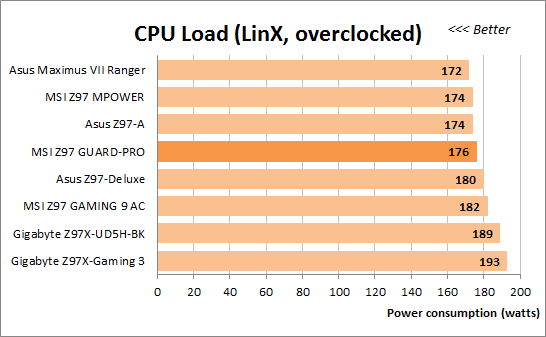
В целом материнская плата MSI Z97 GUARD-PRO демонстрирует средний уровень энергопотребления или немногим выше. Для другой модели это можно было бы признать нормальным или даже хорошим результатом, но от небольшой и несложной платы серии «Classic» ожидалась большая экономичность. Отчасти не самые впечатляющие результаты плат компании Micro-Star объясняются их неспособностью управлять скоростью вращения трёхконтактных процессорных вентиляторов. Если бы они снижали количество оборотов при отсутствии нагрузки на процессор, то уменьшился бы не только уровень шума, энергопотребление тоже снизилось бы на пару ватт и платы MSI смотрелись бы лучше по сравнению с другими. Тем не менее, это общий недостаток всех плат компании Micro-Star и мы можем сравнить их между собой. Ориентироваться на флагманскую игровую плату некорректно, но по потреблению модель MSI Z97 GUARD-PRO всегда уступает более сложной плате для разгона MSI Z97 MPOWER в любых режимах — в покое и под нагрузкой, при работе с номинальными настройками и при разгоне. Конечно, такая относительная расточительность вместо экономичности очень огорчительна.
Послесловие
Как правило, мне симпатичны платы серии «Classic» компании Micro-Star. Конечно, порой приобретение более сложных моделей полностью оправдано. Например, когда вы планируете объединить много накопителей в RAID-массиве, то вам потребуется плата с дополнительными портами SATA. Если собираетесь использовать для совместной работы сразу несколько видеокарт, то нужна плата с многочисленными разъёмами PCI Express x16. Однако в большинстве случаев у пользователя нет потребности в дополнительных возможностях плат особенных серий. Пару раз понажимаете кнопочки, передвинете переключатели, потом установите плату в системный блок, закроете крышку и эти дополнительные возможности больше никогда вам не пригодятся. Платы серии «Classic» не наделены подобными избыточными способностями и ненужными дополнительными контроллерами, а потому радуют невысокой ценой. Они предоставляют лишь базовую функциональность, зато этими основными возможностями вы будете пользоваться постоянно, до окончания жизненного цикла системы.
Материнская плата MSI Z97 GUARD-PRO относится к серии «Classic», но горячего желания приобрести именно эту модель не возникает. В целом привлекательность любых новых плат компании Micro-Star на наборах логики Intel девятой серии снижает их сохранившаяся неспособность управлять скоростью вращения трёхконтактных процессорных вентиляторов и утраченные возможности разгона без повышения напряжения на процессоре. Конкретно эта модель достаточно производительна, у неё отсутствуют какие-то индивидуальные недостатки, какие-то новые и ранее не встречавшиеся негативные особенности при работе или разгоне. Однако расстраивает относительно высокий уровень энергопотребления, от такой небольшой и несложной платы ожидаешь чего угодно, но только не расточительности.
Теперь вернёмся к тому, с чего мы начали этот обзор. Необходима ли вам плата MSI Z97 GUARD-PRO для заработка виртуальной валюты? Разумеется, нет. Это было возможно на заре распространения криптовалют, году в 2011, только тогда в перспективу взрывного роста курса Bitcoin почти никто не верил. Первые «специализированные платы для майнинга» были выпущены компанией ASRock в конце 2013 года. Это были такие же несложные модели, они тоже позволяли с помощью приобретаемых отдельно гибких переходников подключить сразу шесть видеокарт. Только для их дополнительного питания было предусмотрено сразу два разъёма на платах, а у модели MSI Z97 GUARD-PRO нет ни одного. Тем не менее, даже к тому моменту полезность этих плат была очень сомнительна, а к сегодняшнему дню она и вовсе практически исчезла. Используя шесть видеокарт для добычи таких популярных валют, как Bitcoin или Litecoin, вы больше потратите на электроэнергию, чем заработаете. Конечно, можно попытать удачу с другими виртуальными валютами, но с той же вероятностью можно пытаться обеспечить себя, играя в лотереи. Никто не гарантирует, что курс новых валют повысится, они могут вообще оказаться нежизнеспособными. Характеристика «Идеальное решение для добычи Litecoin» платы MSI Z97 GUARD-PRO — это такие же общие и ничего не значащие слова, как и другие подобные маркетинговые заявления.